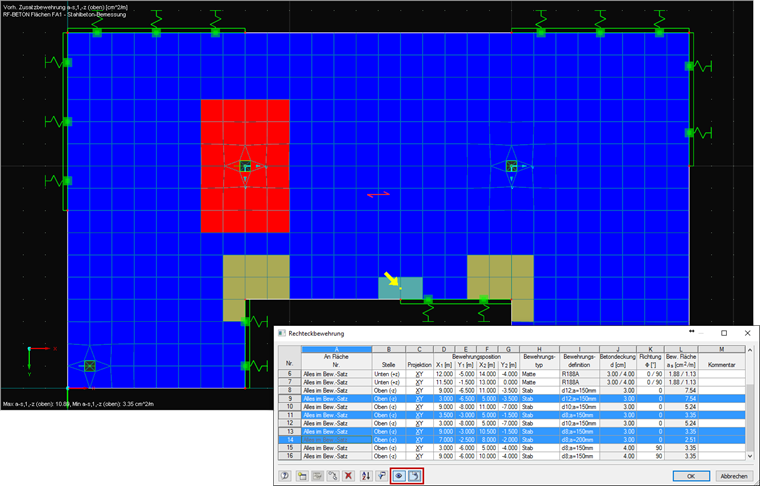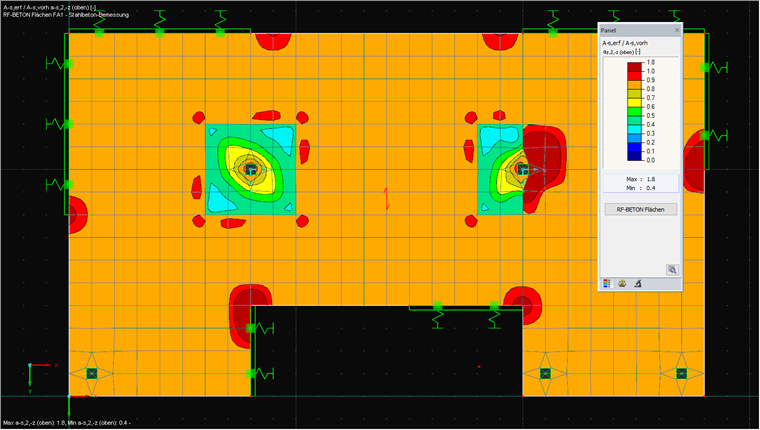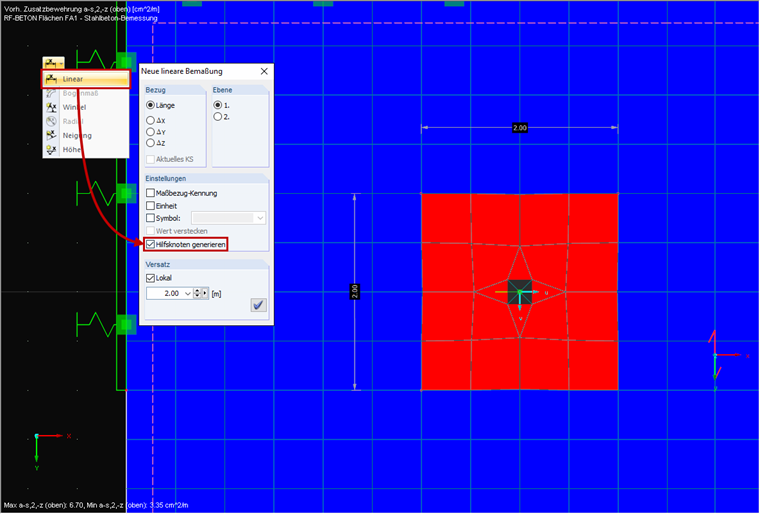Activación de la definición manual de áreas de armadura
Puede cambiar a la definición manual de áreas de armadura haciendo clic en el botón [Detalles ...] en el módulo adicional RF-CONCRETE Surfaces. En la pestaña "Armadura", seleccione la opción "Definición manual de las áreas de armadura".
La sección "Armadura proporcionada" aparece posteriormente en lugar de "Armadura adicional para el cálculo del estado de servicio" en la ventana 1.4 Armadura.
Entrar en una armadura
La definición de armadura se describe en el ejemplo de armadura rectangular. Los otros tipos de armaduras se pueden crear de la misma forma. La armadura de superficie siempre se refiere al área total, mientras que la armadura rectangular, poligonal y circular generalmente se aplica a superficies parciales.
Después de activar la armadura rectangular seleccionando la opción correspondiente, puede hacer clic en el botón [Aplicar armadura rectangular libre] para abrir el cuadro de diálogo "Nueva armadura rectangular".
Las propiedades y diseños de las armaduras se definen en este cuadro de diálogo. Entre otras cosas, también puede definir en qué superficies se debe aplicar la armadura. Si se selecciona la opción "Todo en RG", la armadura se aplica a todas las superficies. Esta opción es especialmente útil cuando hay varias losas con la misma geometría y carga.
En la sección "Tipo de armadura", puede seleccionar si se debe crear una armadura de malla o de armadura.
La sección "Disposición de la armadura" incluye opciones para especificar el lado de la losa, así como la dirección de la armadura de la superficie. Opcionalmente, puede seleccionar una cubierta de hormigón. En este caso, los datos se importan desde la pestaña "Disposición de armaduras".
Al definir la "Posición de la armadura" utilizando las coordenadas, debe asegurarse de que la posición se corresponda con la malla de EF. Una vez que el rectángulo rodea el punto central del elemento, se crea la armadura para todo el elemento.
Los valores de las superficies de armadura que se encuentran una al lado de la otra se sumarán al elemento relevante. Una vez definida la armadura, puede abrir la tabla correspondiente haciendo clic en el botón [Editar ...]. Esta tabla proporciona una descripción general de las superficies de armadura definidas que se pueden editar más.
La tabla incluye funciones de copiado y filtrado para gestionar la armadura ya introducida de forma fácil y clara. Siempre puede verificar las entradas específicas por sincronización simultánea, que solo muestra la armadura seleccionada.
Comprobación del revestimiento de armaduras
Una vez introducida la armadura con éxito, puede comprobar el recubrimiento de la armadura necesaria en el Navegador de resultados. Por un lado, la opción "Armadura no cubierta" permite comprobar rápidamente en qué zonas se han definido armaduras insuficientes; por otro lado, puede utilizar la función "As, req/As, prov" para ver qué parte de la armadura requerida ya está cubierta.
Las áreas de color rojo oscuro en la Figura 5 aún no están suficientemente reforzadas.
Dimensionamiento de la armadura libre
La armadura libre se puede dimensionar fácilmente utilizando la función "Dimensión lineal". En el cuadro de diálogo correspondiente, es necesario seleccionar la opción "Generar nodo de ayuda", de lo contrario no se puede capturar la armadura libre. Ahora puede crear nodos en los puntos relevantes, que luego se dimensionarán.
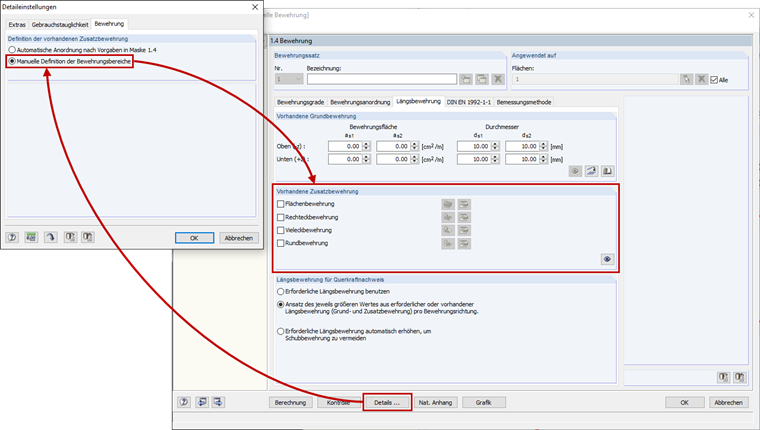
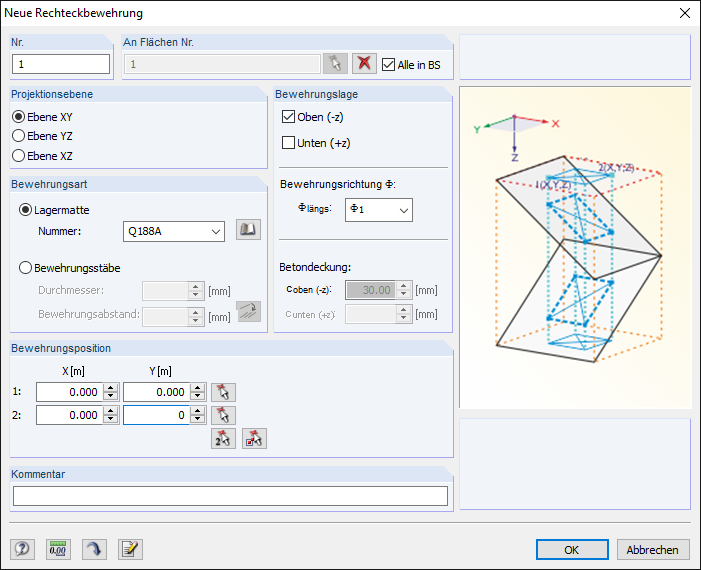
![Schaltfläche [Bearbeiten]](/es/webimage/009727/467623/03-de-png.png)